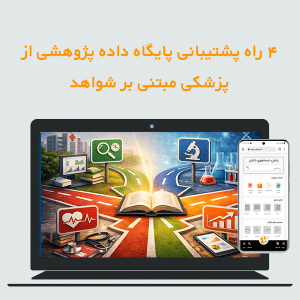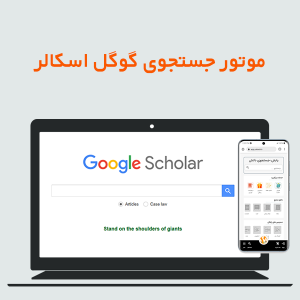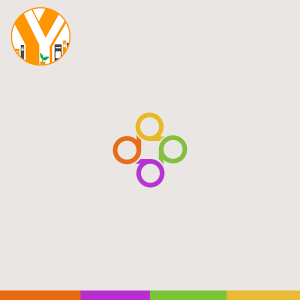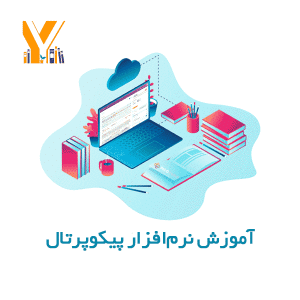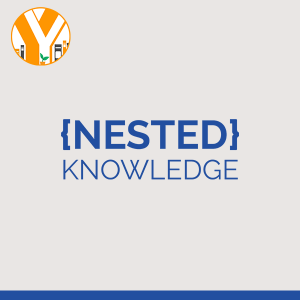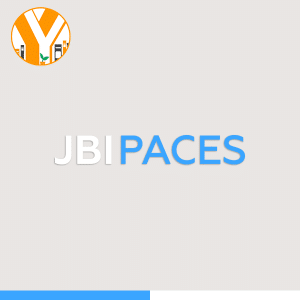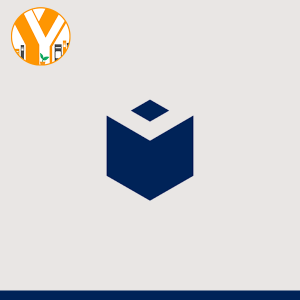مقدمه
JBI SUMARI (سیستم مدیریت یکپارچه ارزیابی و بررسی اطلاعات) یک بسته نرمافزاری مبتنی بر وب است که برای کمک به انجام بررسیهای سیستماتیک JBI طراحی شده است. سامری برای کمک به محققان و پزشکان در زمینههایی مانند بهداشت، علوم اجتماعی و علوم انسانی طراحی شده است. JBI SUMARI می تواند از انجام 10 نوع مختلف مرور سیستماتیک از جمله بررسی اثربخشی، تحقیقات کیفی، ارزیابی های اقتصادی، شیوع حمایت کند. قبلا در مقاله معرفی نرمافزار سامری ضمن معرفی این نرمافزار کاربردها و قابلیتهای آن را برای مرورهای سیستماتیک بیان کردیم. در مقاله حاضر میخواهیم کمی بیشتر با محیط این نرمافزار و چگونگی کار با آن آشنا شویم.
صفحه اصلی نرمافزار
بعد از ورود به نرمافزار سامری محیط نرمافزار به شکل زیر دیده میشود.
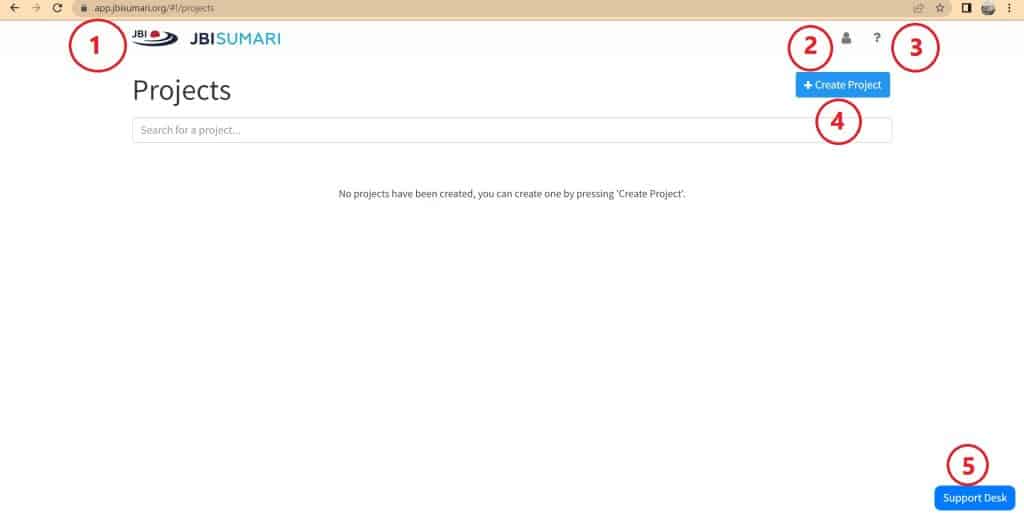
با کلیک روی بخش شماره 1 به صفحه اصلی JBI هدایت میشوید.
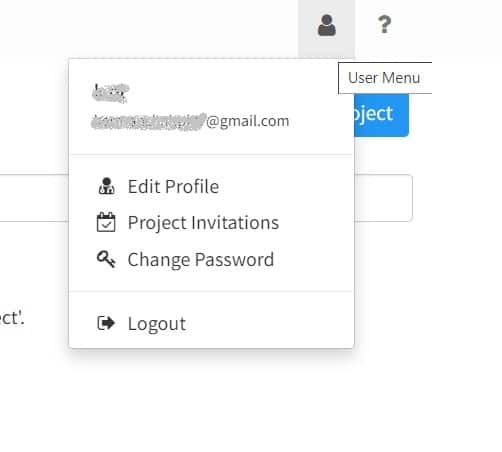
شماره 2 منوی کاربر است. در این قسمت شما میتوانید پروفایلتان را ویرایش کنید. همکار یا همکارانتان را به پروژه دعوت کنید. رمز عبورتان را تغییر دهید و در نهایت از همین بخش میتوانید از نرمافزار خارج شوید.
شماره 3 منوی Help نرمافزار سامری است. اگر سوالی داشتید، میتوانید از اینجا مطرح کنید و پاسخ بگیرید. آموزش سامری را هم میتوانید از این قسمت ببینید. دستنامههای JBI نیز از اینجا قابل دسترس است.
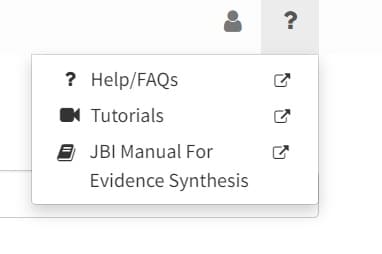
در قسمت شماره 4 شما میتوانید یک پروژه جدید ایجاد کنید. و در قسمت شماره 5 شما میتوانید با پشتیبانی نرمافزار سامری در تماس باشید.
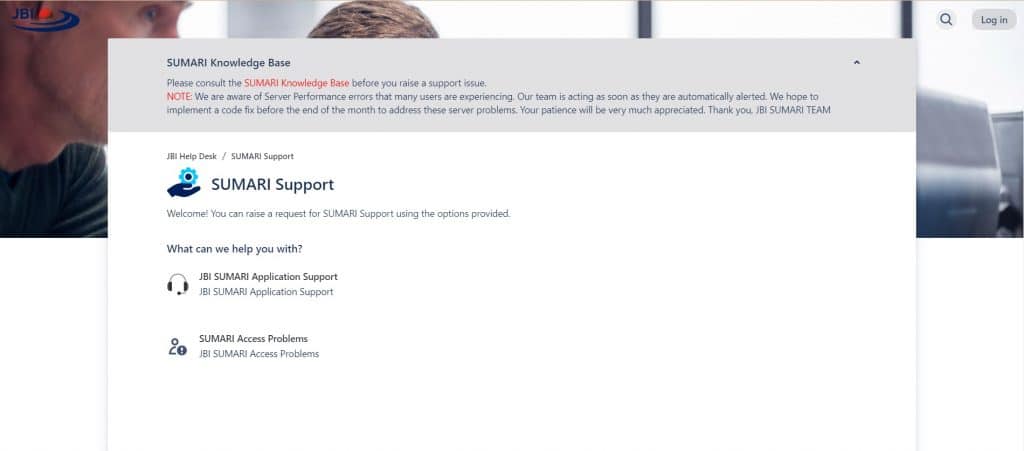
ایجاد پروژه در سامری
ابتدا دکمه Create Project را کلیک کنید. سپس یکی از انواع مطالعات مثلا مطالعه کیفی را انتخاب کنید و یک نام برای پروژه خود در نظر بگیرید. مطابق عکس بالا به پنجره شماره ۳ هدایت میشوید.
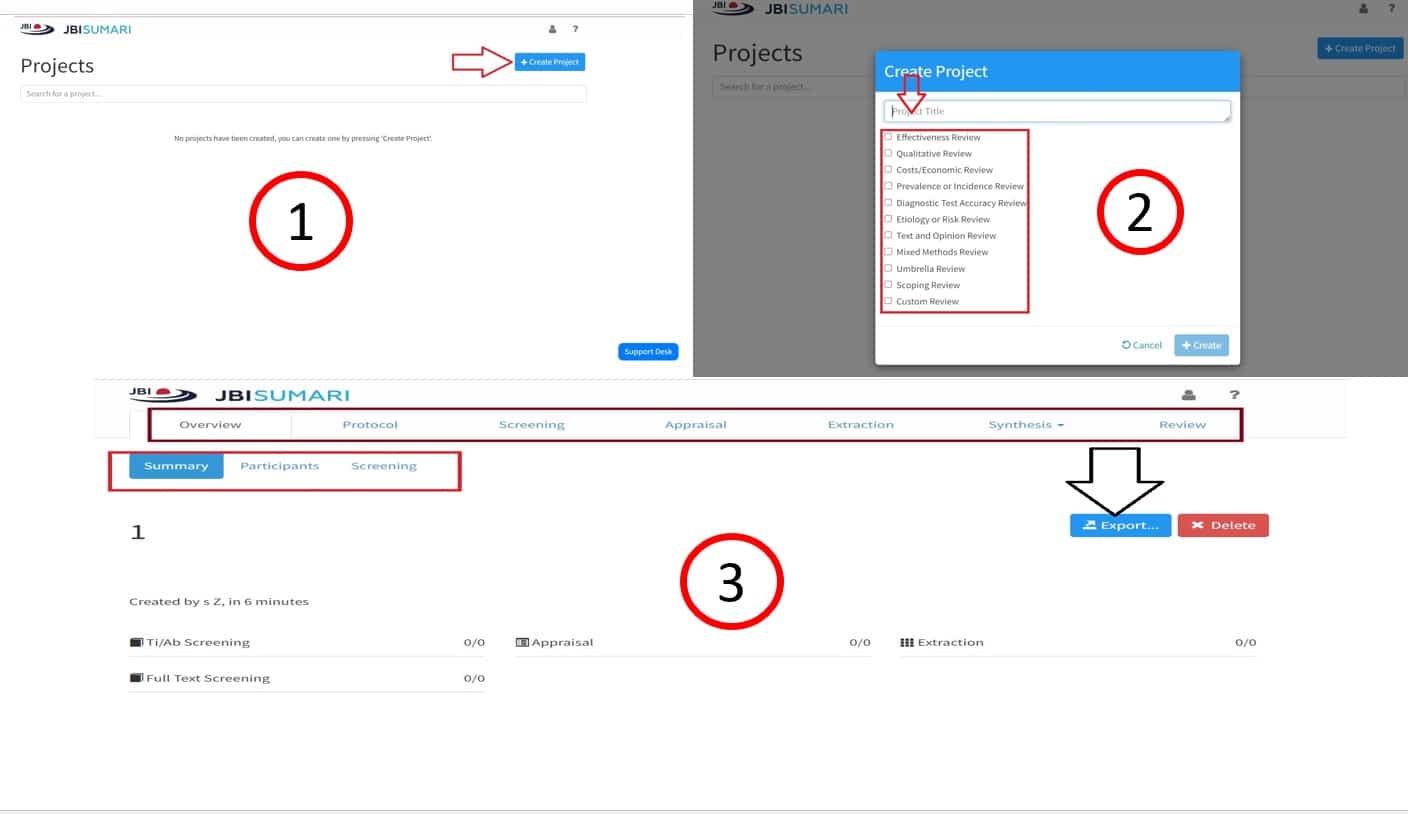
خروجیهای سامری
از طریق گزینه Export میتوانید موارد زیر را خروجی بگیرید:
- Protocol (پروتکل): این گزینه به شما اجازه میدهد تا پروتکل یا روش دقیقی که برای انجام تحلیلهای خود استفاده کردهاید را به صورت یک فایل خروجی ذخیره کنید. این فایل میتواند شامل جزئیاتی مانند:
- روش جمعآوری دادهها
- ابزارهای تحلیل استفاده شده
- معیارهای انتخاب دادهها
- و هرگونه فرضیه یا سوال تحقیقاتی باشد.با ذخیره پروتکل، شما میتوانید در آینده یا برای دیگران، روش کار خود را به طور دقیق توضیح دهید و قابلیت تکرارپذیری تحلیل را افزایش دهید.
- Screening (غربالگری): این گزینه احتمالاً به شما اجازه میدهد تا نتایج مرحله غربالگری دادهها را به صورت یک فایل خروجی ذخیره کنید. در این مرحله، دادههای خام جمعآوری شده، بر اساس معیارهای مشخصی فیلتر و انتخاب میشوند. فایل خروجی ممکن است شامل:
- لیستی از دادههای انتخاب شده
- دلایل رد دادههای حذف شده
- و هرگونه معیار یا آستانهای که برای غربالگری استفاده شده باشد.
- Appraisal (ارزیابی): این گزینه به شما امکان میدهد تا نتایج ارزیابی کیفی یا کمی دادهها را به صورت یک فایل خروجی ذخیره کنید. در این مرحله، دادههای غربالگری شده به صورت عمیقتر تحلیل میشوند و ممکن است شامل:
- محاسبه آمار توصیفی
- انجام آزمونهای آماری
- یا استخراج الگوها و مفاهیم از دادههای کیفی باشد.
- فایل خروجی ممکن است شامل جداول، نمودارها، یا متن توصیفی باشد.
- Extraction (استخراج): این گزینه به شما اجازه میدهد تا نتایج استخراج دادهها از منابع مختلف را به صورت یک فایل خروجی ذخیره کنید. این دادهها ممکن است از مقالات علمی، مصاحبهها، یا سایر منابع جمعآوری شده باشند. فایل خروجی ممکن است شامل:
- دادههای خام استخراج شده
- کدگذاریهای انجام شده روی دادهها
- و هرگونه متا داده مرتبط با دادهها باشد.
- Qualitative synthesis (سنتز کیفی): این گزینه به شما اجازه میدهد تا نتایج سنتز کیفی دادهها را به صورت یک فایل خروجی ذخیره کنید. در سنتز کیفی، دادههای کیفی مختلف با هم ترکیب شده و یک تفسیر جامع و یکپارچه از پدیده مورد مطالعه ارائه میشود. فایل خروجی ممکن شامل:
- تمهای اصلی استخراج شده از دادهها
- مدلهای مفهومی
- یا روایتهای کلی باشد.
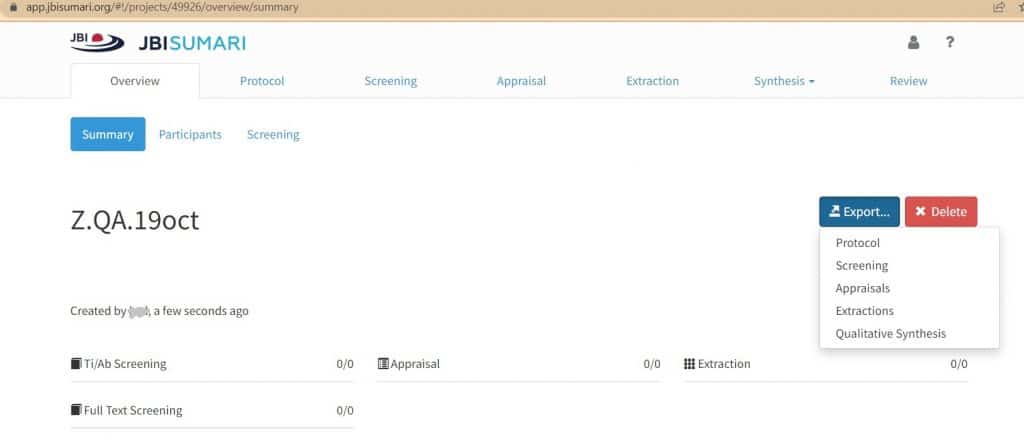
منوهای اصلی سامری
وقتی که یک پروژه را ایجاد کردید، محیط نرمافزار تغییر میکند و منوهای جدیدی به صفحه اضافه میشوند که در ادامه کاربرد این منوها را توضیح میدهیم.

- Overview (نمای کلی): این منو یک دید کلی از پروژه مرور سیستماتیک شما ارائه میدهد. اطلاعاتی مانند تاریخ ایجاد، آخرین بهروزرسانی و خلاصهای از مراحل انجام شده در اینجا نمایش داده میشود.
- Protocol (پروتکل): در این منو، شما پروتکل مرور سیستماتیک خود را تعریف میکنید. پروتکل شامل سوال تحقیق، معیارهای ورود و خروج مطالعات، روش جستجو و سایر جزئیات مهم است.
- Studies (مطالعات): در این بخش، مطالعاتی که در فرایند جستجو شناسایی شدهاند، وارد میشوند. شما میتوانید مطالعات را غربالگری کرده و مطالعات واجد شرایط را برای ورود به مراحل بعدی انتخاب کنید.
- Appraisal (ارزیابی): در این بخش، کیفیت مطالعات وارد شده ارزیابی میشود. با استفاده از ابزارهای ارزیابی تعبیه شده در نرم افزار، میتوانید ریسک سوگیری هر مطالعه را ارزیابی کنید.
- Extraction (استخراج دادهها): در این مرحله، دادههای مورد نیاز از مطالعات انتخاب شده استخراج میشوند. این دادهها برای انجام تحلیلهای آماری و ترکیب نتایج مطالعات مورد استفاده قرار میگیرند.
- Synthesis (سنتز): در این بخش، دادههای استخراج شده از مطالعات مختلف ترکیب شده و نتایج نهایی مرور سیستماتیک ارائه میشود. نرم افزار SUMARI ابزارهایی برای انجام انواع مختلف سنتز دادهها، از جمله متاآنالیز، ارائه میدهد.
- Review (مرور): این منو به شما اجازه میدهد تا کل مرور سیستماتیک خود را مرور کرده و اطمینان حاصل کنید که همه مراحل به درستی انجام شده است.
ایجاد یک پروتکل
پروتکل در یک مرور سیستماتیک، در واقع یک نقشه راه جامع و دقیق است که تمام مراحل انجام این نوع مطالعه را از ابتدا تا انتها مشخص میکند. این پروتکل به عنوان یک سند رسمی، تمامی تصمیمات مهمی که در طول مطالعه گرفته میشود را ثبت کرده و به عنوان یک مرجع ثابت برای اطمینان از کیفیت و شفافیت مطالعه عمل میکند.
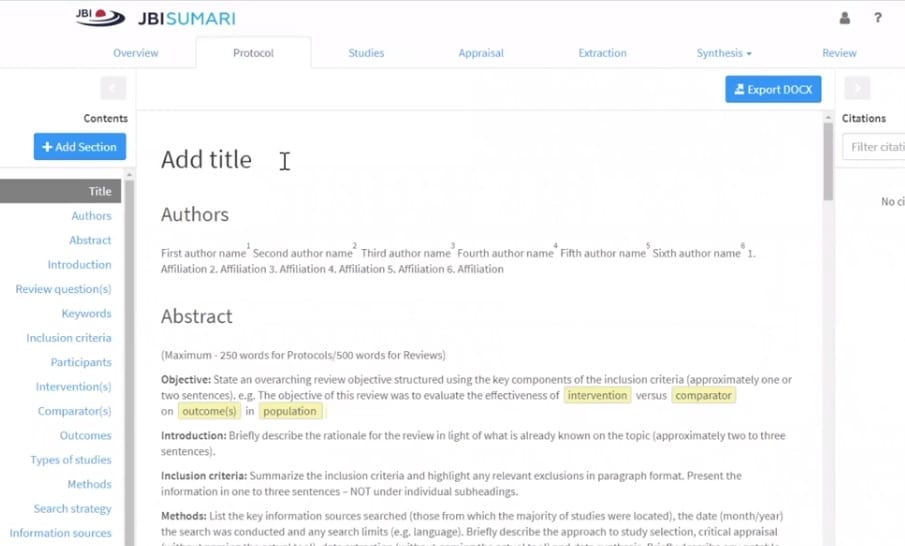
از منوی Protocol موارد زیر را میتوانید تعیین کنید:
- سوال تحقیق: سوال اصلی که مطالعه قصد پاسخگویی به آن را دارد.
- معیارهای ورود و خروج مطالعات: چه مطالعاتی در مطالعه گنجانده میشوند و چه مطالعاتی حذف میشوند.
- روش جستجو: پایگاههای اطلاعاتی، کلیدواژهها و محدودیتهای زمانی که برای جستجوی مطالعات استفاده میشود.
- شیوه ارزیابی کیفیت مطالعات: ابزارها و روشهایی که برای ارزیابی کیفیت مطالعات انتخاب شدهاند.
- روش استخراج دادهها: اطلاعاتی که از هر مطالعه استخراج میشود و فرمت آن.
- روش ترکیب نتایج: روش آماری یا کیفی که برای ترکیب نتایج مطالعات استفاده میشود.
وارد کردن مطالعات به سامری
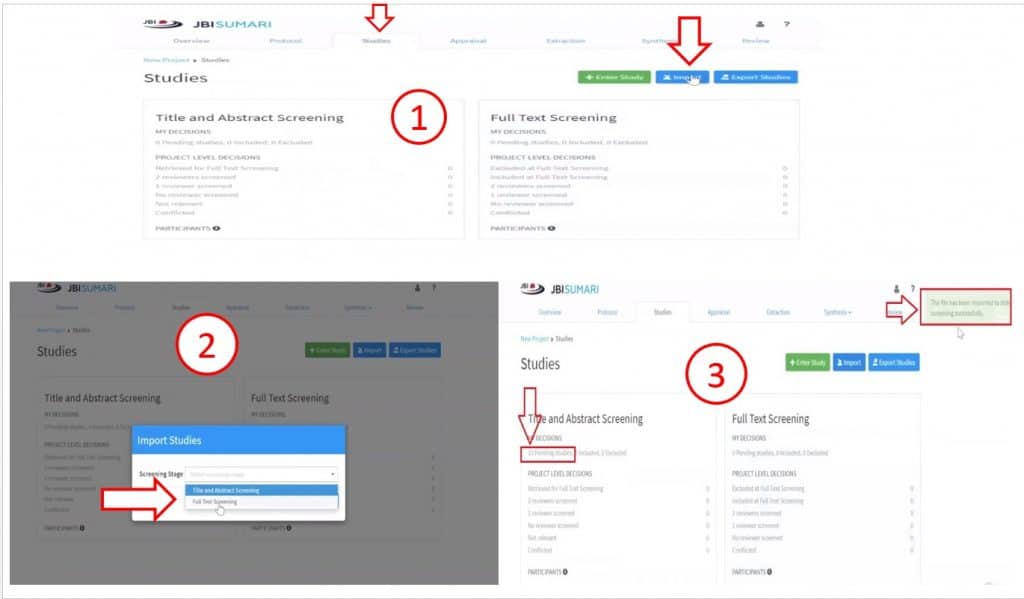
ابتدا از منوی Studies دکمه import را کلیک کنید (دایره شماره 1). سپس از پنجره import Studies یکی از دو گزینه موجود در گزینه کرکرهای screening stage را کلیک کنید یا عنوان و چکیده (title and abstract screening) و یا غربال تمام متن (full text screening) . بعد فایل هایی را که از پایگاههای اطلاعاتی استخراج کردهاید( با فرمت XML و یا RIS) فراخوانی کنید. و در نهایت دکمه import را کلیک کنید(دایره شماره2). حالا مطالعات استخراج شده در سامری بارگذاری میشوند و در صفحه نشان داده میشوند (دایره شماره 3).
وارد کردن مطالعات از اندنوت و وارد کردن مطالعات از اوید را از پیوندها ببینید.
ارزیابی انتقادی در سامری
از منوی Appraisal میتوان کیفیت مقالات وارد شده به مرور سیستماتیک را بررسی کرد.پر واضح است برای این کار باید حتما فایل تمام متن مقالات در نرمافزار بارگذاری شود.
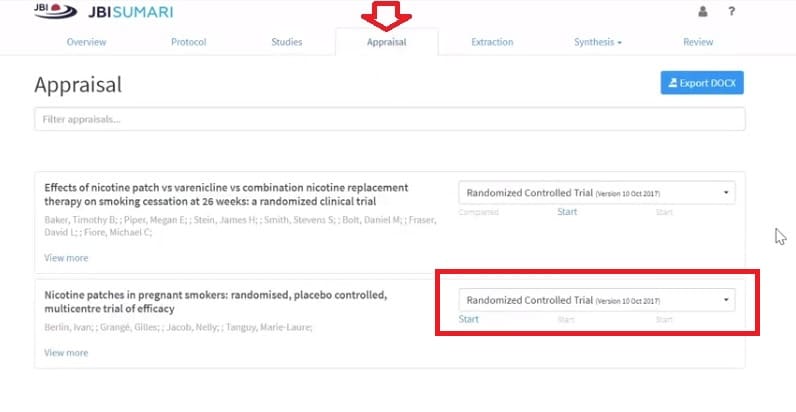
کادر قرمز رنگ در تصویر بالا شامل یک گزینه کرکرهای است که ابزارهای ارزیابی JBI مثل چک لیست و چک لیست Risk of biad کاکرین را به شما نشان میدهد که مطابق با موضوع و وضعیت مطالعه خود میتوانید یکی را انتخاب کنید. برای شروع به کار باید کلمه Start که آبی رنگ و در زیر این قسمت وجود دارد را کلیک کنید. پنجره زیر در ادامه بازمی شودکه شامل سوالاتی است.
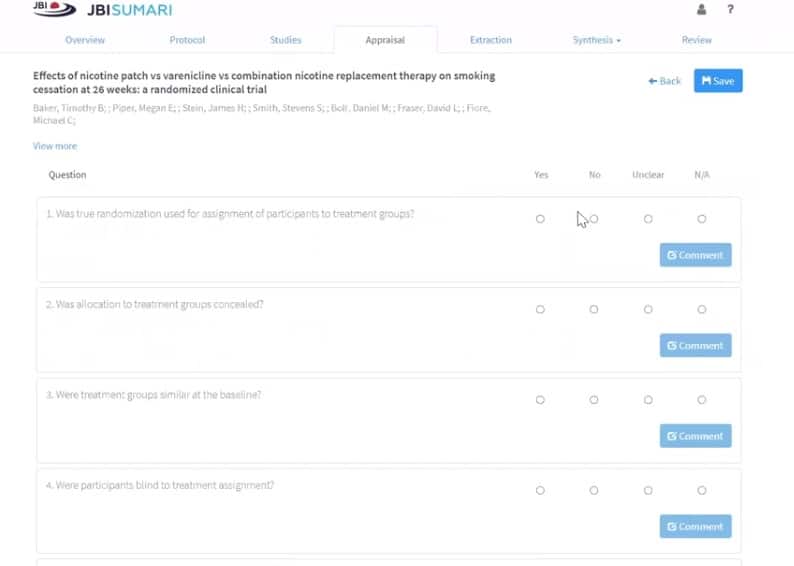
سوالها رو باید باتوجه به مطالعات در دست بررسی خودتان پاسخ بله یاخیر بدهید و در آخر شمول (include)یا عدم شمول (exclude) را انتخاب و بعد ذخیره کنید. دقت کنید فرایند ارزیابی به شکل دوتایی ظاهر میشود که این بهمعنای وجود شخص دوم یا بازبین برای بررسی است. البته شما میتوانید مطالعه را بدون ارزیاب و به تنهایی ارزیابی کنید.
استخراج دادهها
به منوی Extraction بروید.
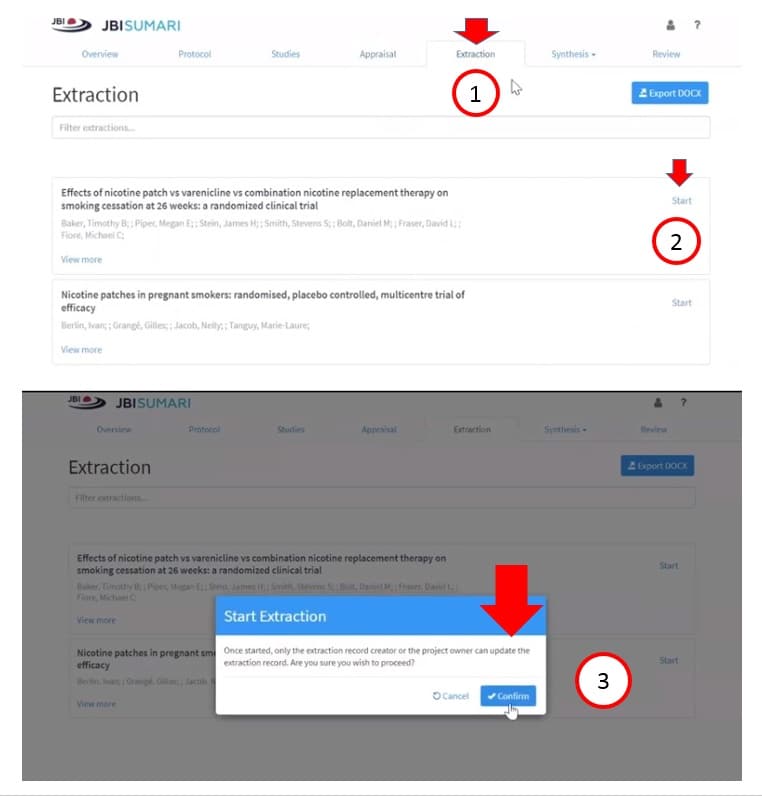
بعد start را کلیک کنید. از شما می پرسد میخواهید این فرایند رو انجام بدین با شرط اینکه این عملیات فقط توسط شخصی که پیشینه ها را استخراج کرده، بروز شود؟ تایید را بزنید.
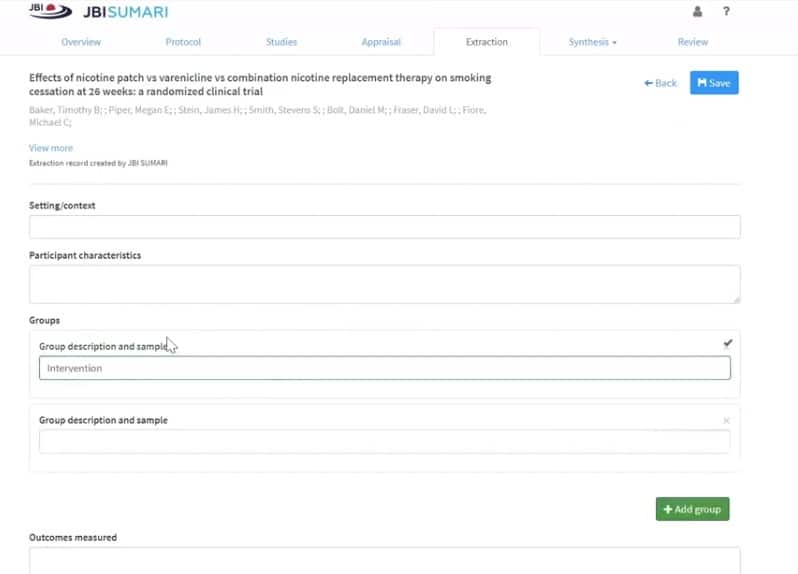
ابتدا سوالاتجمعیتشناختی و بعد سوالات مرتبط با مطالعات را پاسخ بگویید. حالا بعد از استخراج دادهها باید به بخش یا منوی synthesis بروید.
سنتز مطالعات
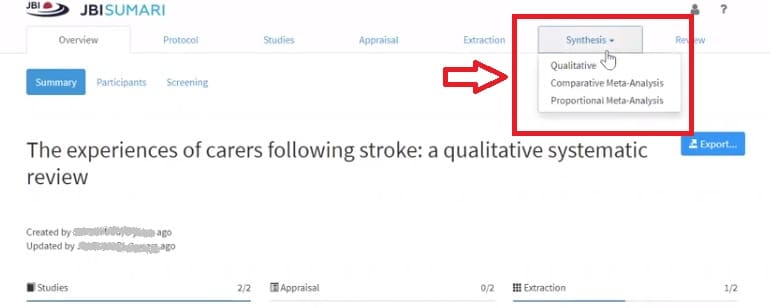
در این منو شما سه مدل سنتز را میتوانید انجام دهید. اگر مطالعات شما کیفی است از گزینه اول یعنی Qualitative باید استفاده کنید. اگر مطالعات شما مقایسهای است از گزینه Comparative Meta Analysis استفاده کنید و در غیر این صورت یعنی اگر مطالعات روابط را بررسی میکنند از گزینه سوم Propotional Meta Analysis استفاده کنید.
حالا با فرض اینکه مطالعات کیفی هستند و گزینه Qualitative را انتخاب کردهایم، ادامه فرایند را ببینید.
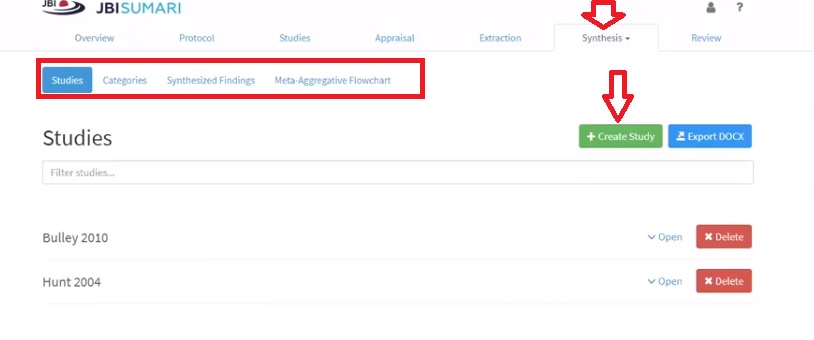
همانطور که در تصویر میبینید، 4 زبانه جدید به این قسمت اضافه شده است(کادرمستطیلی قرمز). حالا در زبانه اول یعنی studies یا یک مطالعه جدید ایجاد کنید و یا اگر قبلا مطالعهای داشتهاید لیست آنها را در زیر این بخش میبینید. کنار این لیست مطالعات دو گزینه Deleteو Open دیده می شود اگر Open را کلیک کنید به پنجره زیر هدایت میشوید
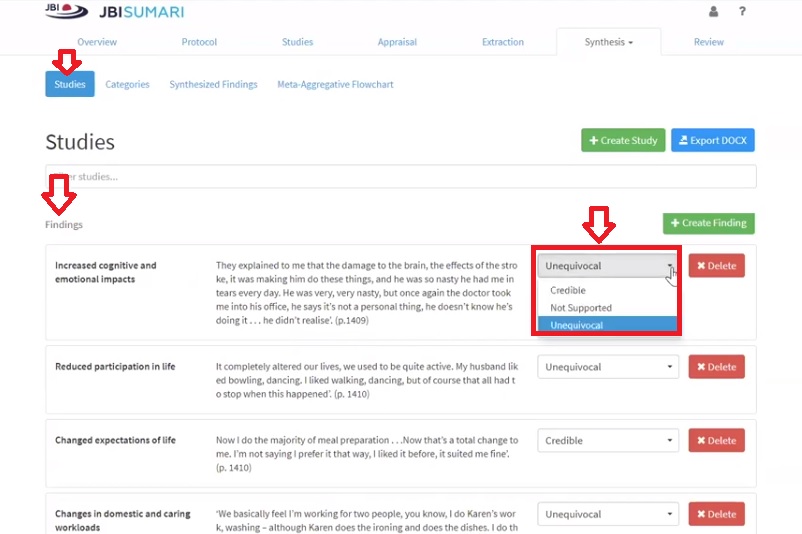
حالا یافتههای مطالعات را میبینید که باید از لیست کشویی وضعیت هر کدام را مشخص کنید اینکه معتبر است یا صریح (شفاف) و یا عدم پشتیبانی (کادر مستطیلی قرمز). بعد از این مرحله باید مطالعات را دستهبندی کنید.
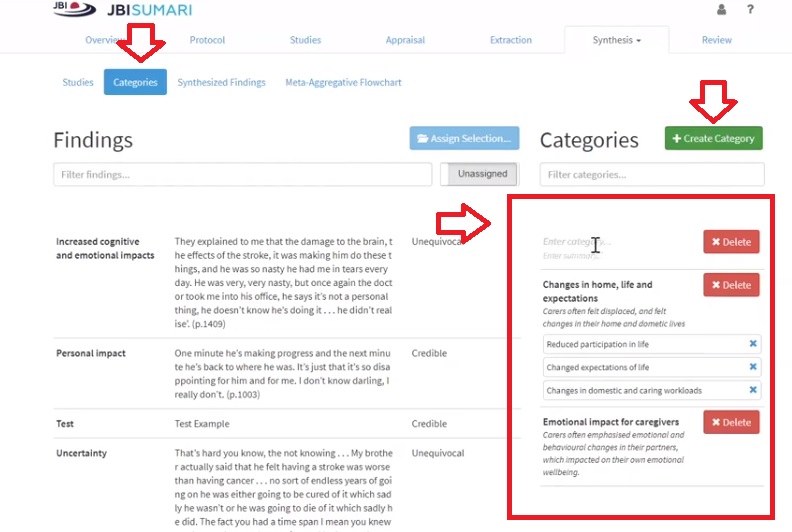
حالا در زبانه دوم یعنی Categories دکمه سبز رنگ Create Category را کلیک کنید بعد یک نام وتوضیح برای هر دستهای که ایجادمیکنید بیفزایید (کادر مستطیلی قرمز).
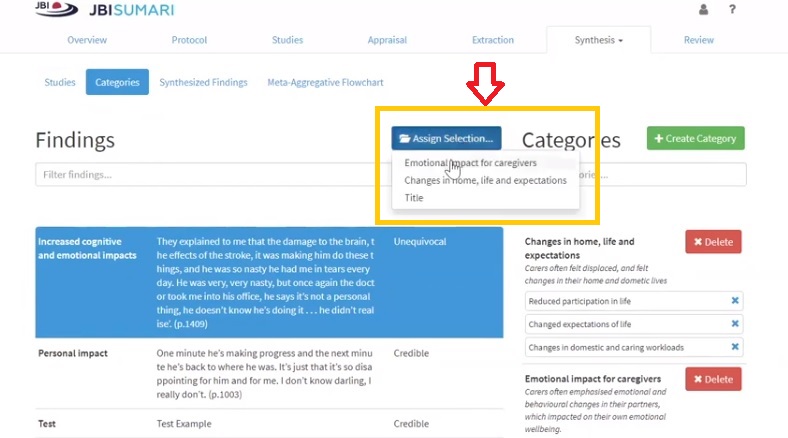
بعد از ایجاد دستهها حالاباید هر کدام از مطالعات را انتخاب کنید و یک دسته را از بخش Assign Selection (کادر مستطیلی نارنجی رنگ) برای آن تعیین کنید.
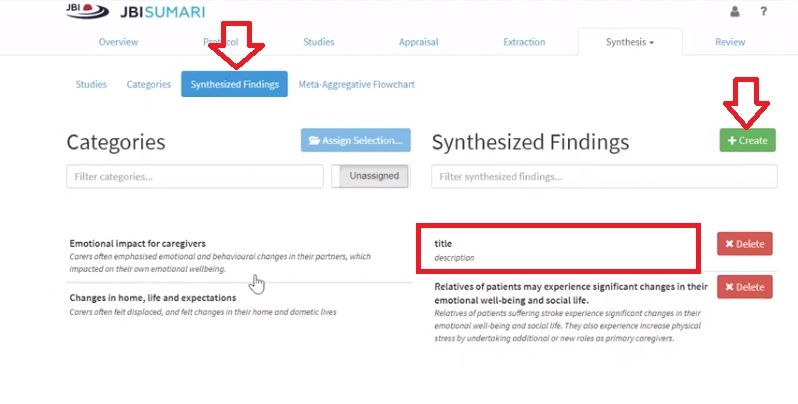
بعد از این در زبانه سوم یعنی Synthesized Findings باید دستههایی که در مرحله قبل ایجاد کردید، ترکیب کنید. برای این کار از همین زبانه سوم دکمه سبز Create را کلیک کنید به دسته جدید عنوان بدهید( مستطیل قرمز رنگ) و دستههای قبل را مطابق با این دستهبندی جدید، ترکیب کنید و در نهایت فلوچارت کار را در زبانه چهارم یعنی Meta Aggregative Flowchart ببینید.
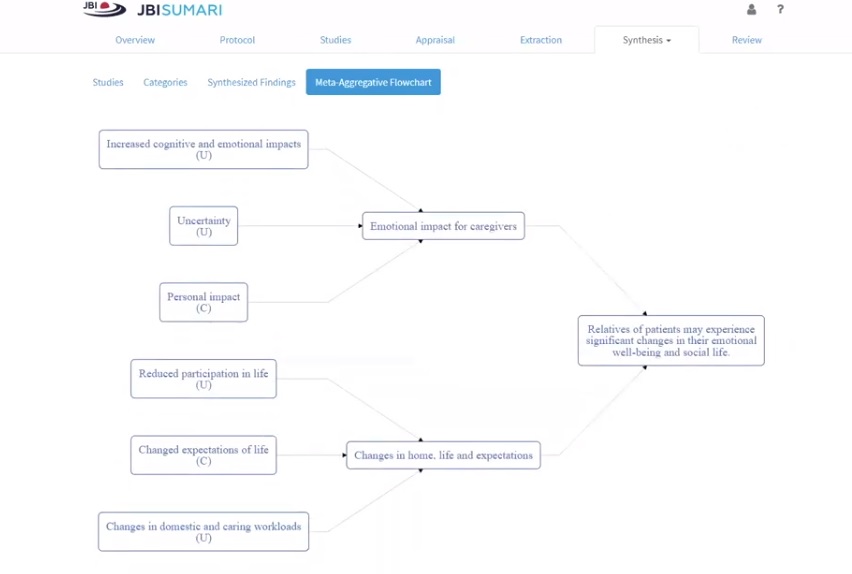
منابع
https://jbi-global-wiki.refined.site/space/SKB/3346270/Video+Tutorials
https://jbi-global-wiki.refined.site/space/SKB